 |
在roadflow表单设计器不能满足很复杂的业务需求的时候,可以采用自定义表单(即表单页面自己做)。
自定义表单就是自己写一个页面,包含控制器视图,然后将这个页面挂到流程上进行审批。
自定义表单分为以下几步:
1、自己写页面
示例:
视图:
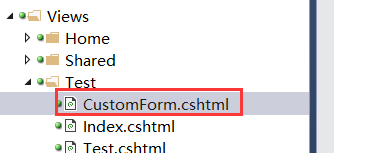
控制器:
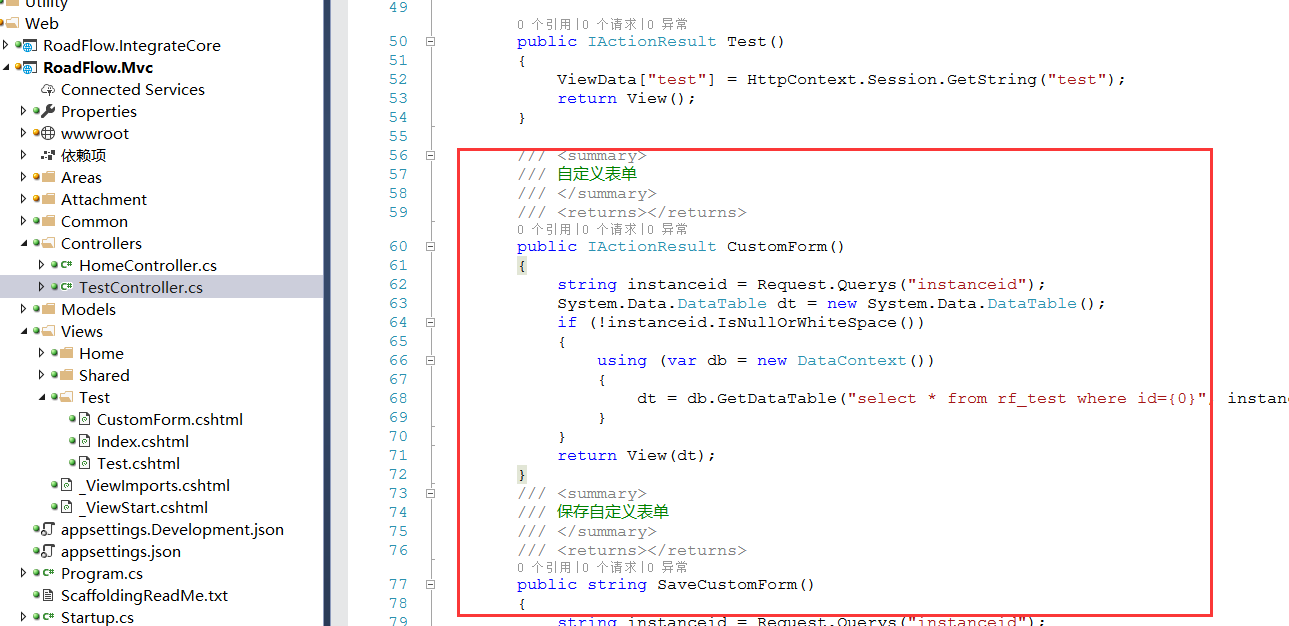
自定义表单的表单和数据保存代码都是自己写的,注意页面一定要有一个form,并且设定action(保存表单数据的地址)。
您的代码数据保存成功后要返回一个JSON字符串,格式为:{"success":1,"message":"保存成功","instanceid":"1","title":"任务标题"}
success:1表示成功 0表示失败,message:失败时的提示信息 instanceid:保存后的主键值 title:返回待办任务的标题
如果您的页面包含了ckeditor html编辑器,则相应的textarea要加上model="html"属性,这样才能将html内容保存到数据库。

2、加入应用程序库
页面写好之后就是一个应用地址,将这个应用加入到应用程序库 系统管理 -- 应用程序库 菜单
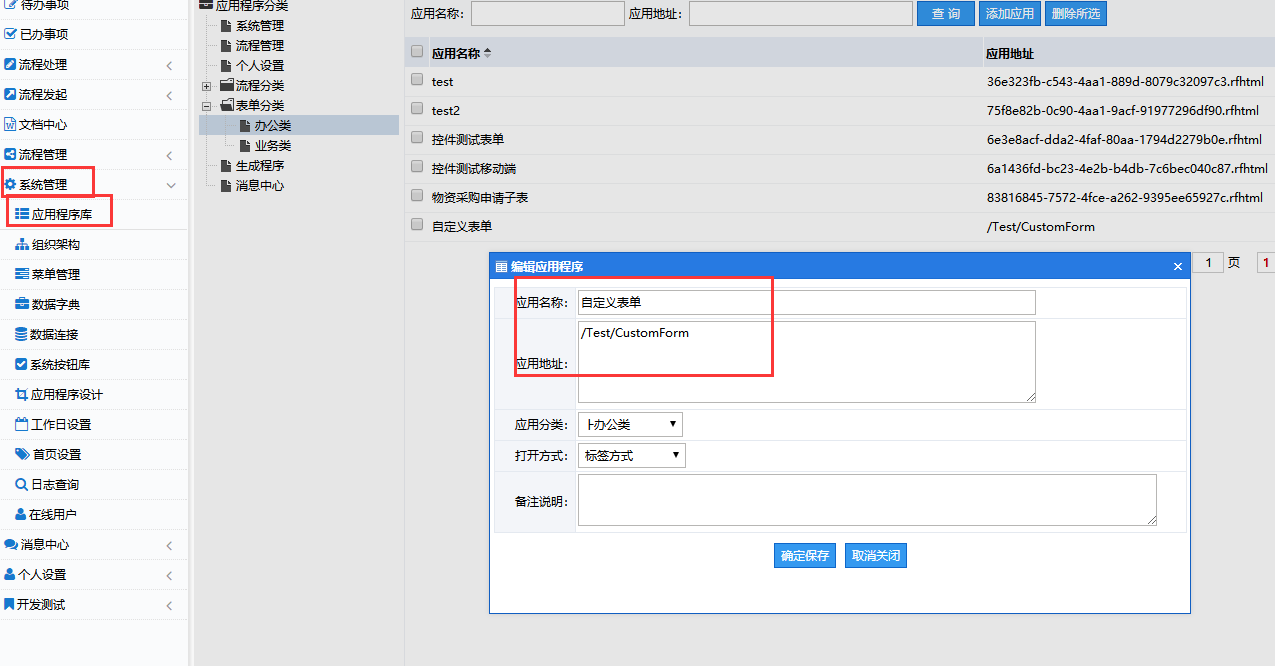
3、流程设计中选择该表单
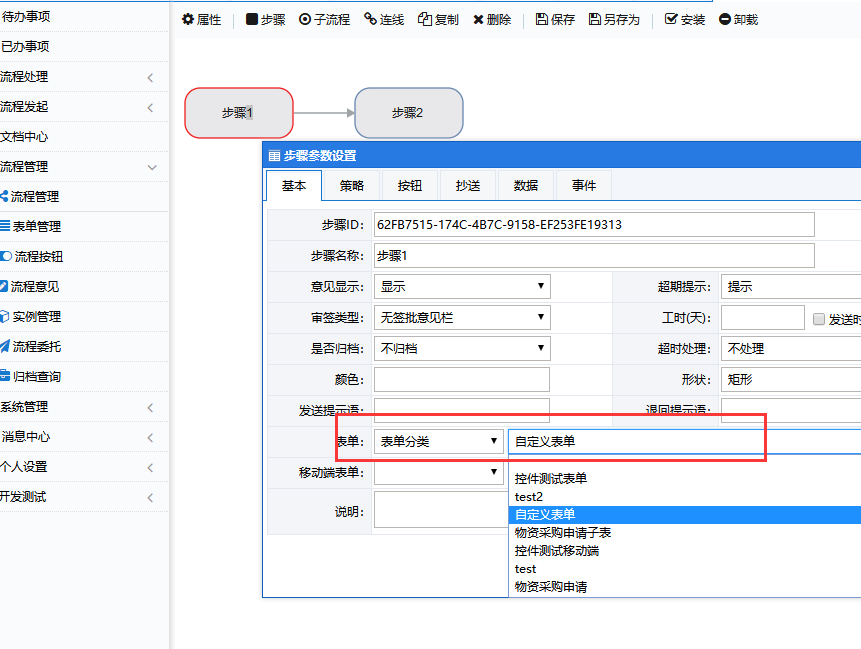
步骤上选择刚才加入到应用程序库的表单。
步骤按钮选择,保存... 或者 保存并发送... 按钮
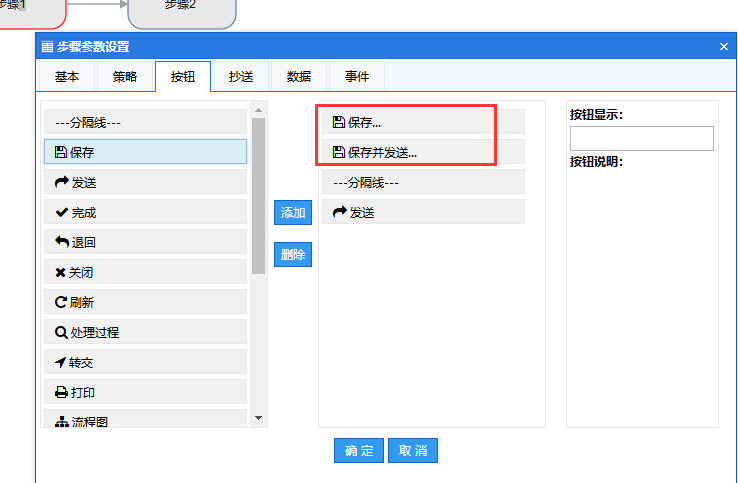
这样在打开流程点击保存,或者保存并发送按钮时,系统会将表单内容提单到form设置的action进行保存。
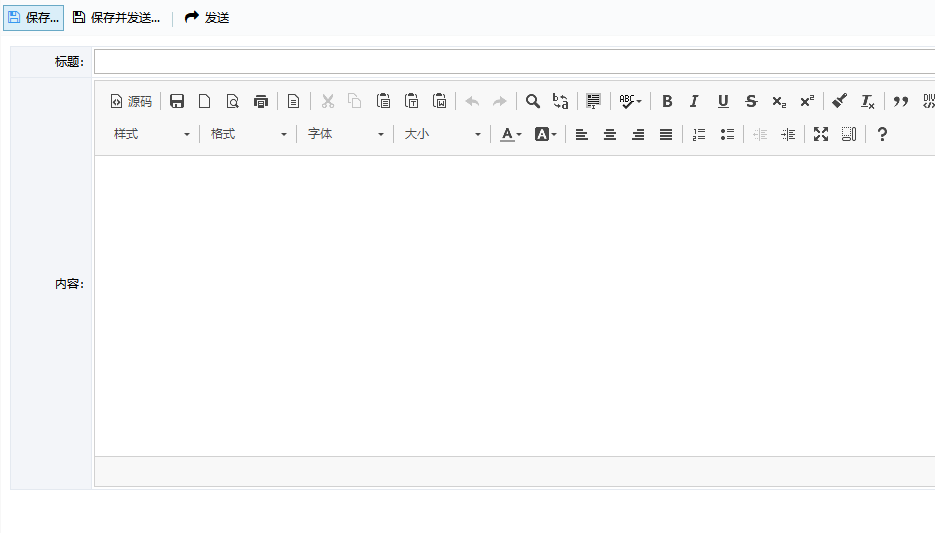
注意:如果您的自定义表单中含有HTML编辑器,则要在编辑器加载完成后调用父窗口的设置iframe高度函数
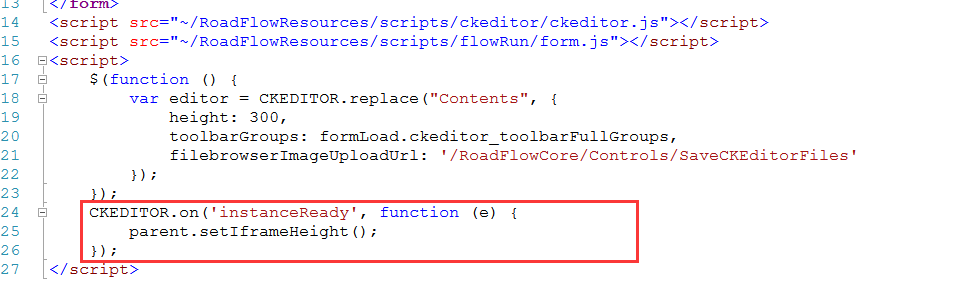
如果您不想把按钮放到上面一排,要自己定义按钮位置可以这样设置
步骤设置上不设置按钮:
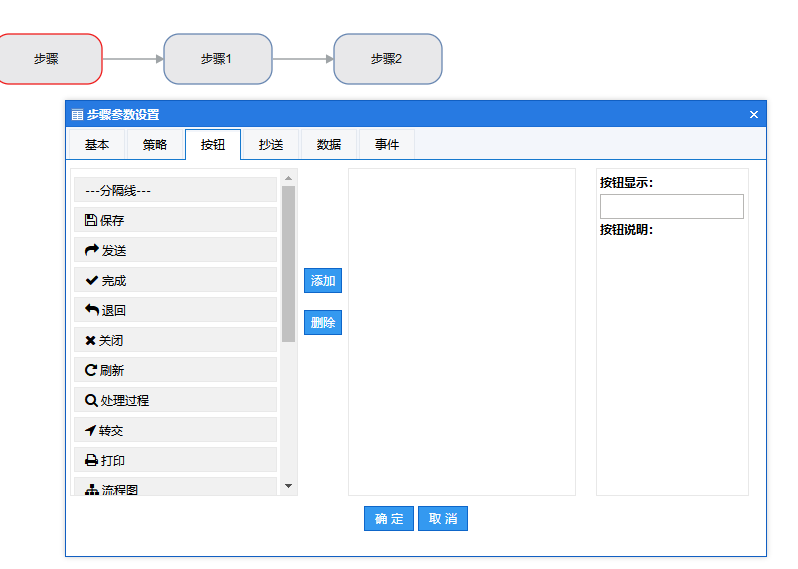
在自己的表单中设置按钮,调用相应的按钮方法即可:
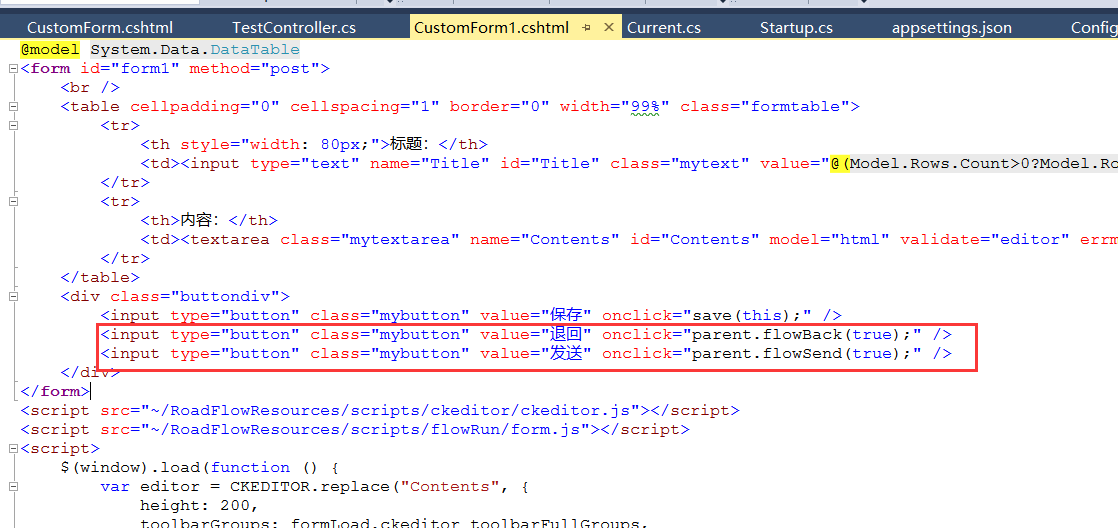
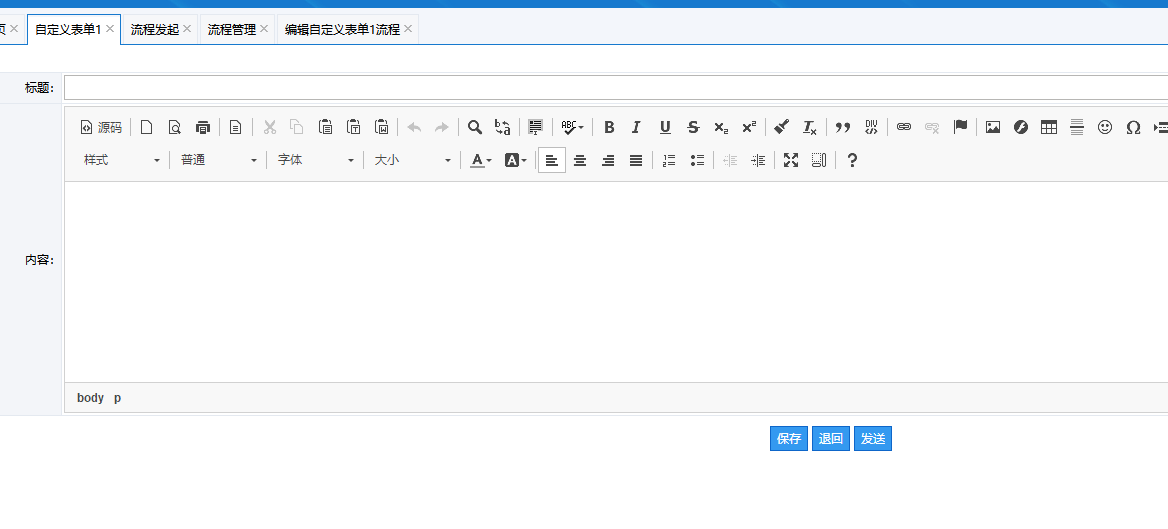
具体可参照示例:
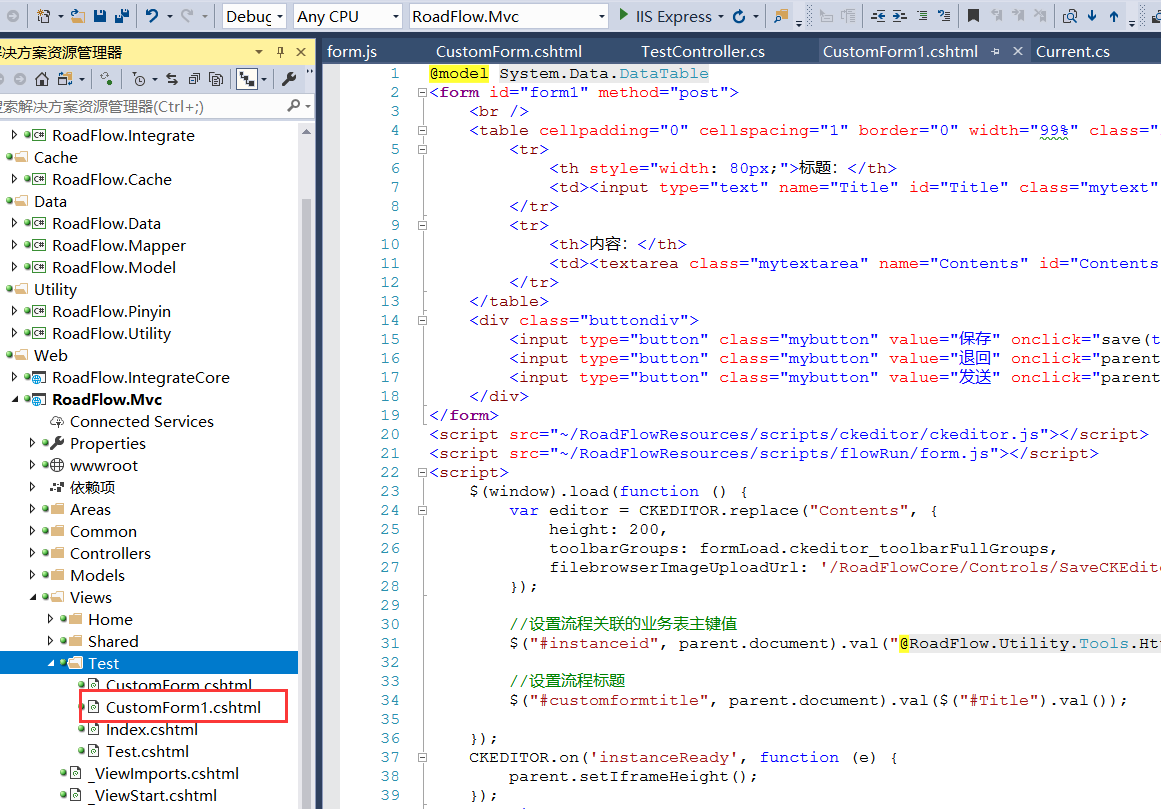
|
联系QQ:493501010电话:136 0832 5512(微信同号)邮箱:road@roadflow.net
Copyright 2014 - 2025 重庆天知软件技术有限公司 版权所有
|